É possível bloquear alguém de ver seus comentários no Facebook?
Seus amigos do Facebook podem ver todos os comentários que você escreve em postagens públicas. Os comentários do Facebook não têm configurações de privacidade individuais.

O Microsoft Teams é uma excelente plataforma de videoconferência e produtividade. A gigante de Redmond tem constantemente adicionado novos recursos à mesa para melhorar as capacidades do aplicativo. Mas muitos usuários do Teams ainda acham que muitos recursos essenciais estão faltando, como a opção de transmitir o Microsoft Teams para o Facebook Live.
Você pode transmitir equipes da Microsoft para o Facebook Live?
Atualmente, o Microsoft Teams não oferece suporte à transmissão de reuniões ao vivo para o Facebook Live. Isso significa que você não pode transmitir as videochamadas do Teams para o Facebook diretamente do aplicativo. Você precisa de um programa de terceiros para fazer isso.
Muitos usuários disseram que seria uma ótima ideia transmitir as reuniões do Teams ao vivo para as redes sociais. Afinal, o Zoom já oferece suporte a esse recurso. Mas a Microsoft provavelmente não acha que os usuários precisam dessa opção no Teams. Afinal, se você deseja atingir um público maior, você tem Teams Live Events para isso.
No entanto, se você deseja promover sua marca e seus produtos para um grupo maior de clientes em potencial, o streaming para o Facebook Live é uma excelente ideia. O Facebook é uma das melhores plataformas de publicidade porque as pessoas o usam todos os dias.
Embora não seja possível conectar diretamente o stream de suas equipes ao Facebook Live, você pode usar o OBS para transmitir suas reuniões à rede de mídia social mais popular do mundo.
Primeiro, você precisa baixar o OBS (Open Broadcaster Software) em seu computador.
Em seguida, você precisa configurar o programa. Ao iniciar o OBS pela primeira vez, você verá apenas uma tela preta.
Em seguida, em Fontes de OBS , adicione Microsoft Teams como a fonte de seu stream. Selecione Captura de janela se estiver executando o aplicativo de desktop. Por outro lado, se você estiver executando a versão Web do Teams, selecione Navegador . Adicione um nome para sua captura.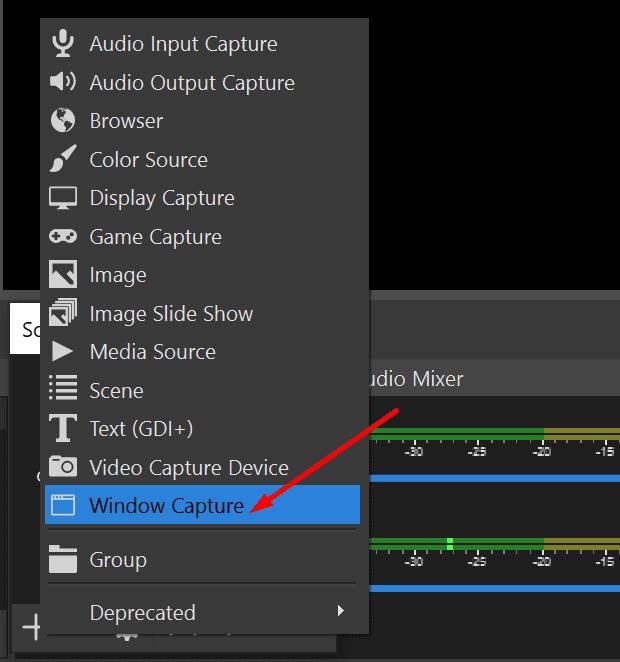
Selecione qual janela você deseja capturar. Clique em OK para validar a janela que você deseja que o OBS capture.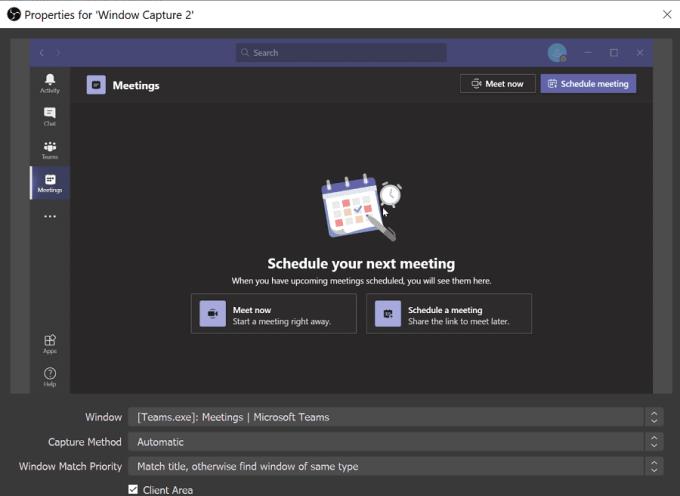
Se você deseja apenas transmitir a reunião e ocultar a lista de participantes, pode ajustar manualmente a janela de captura arrastando as bordas do retângulo vermelho.
Para configurar o fluxo, vá para Ferramentas e selecione o Assistente de configuração automática para concluir o processo mais rapidamente.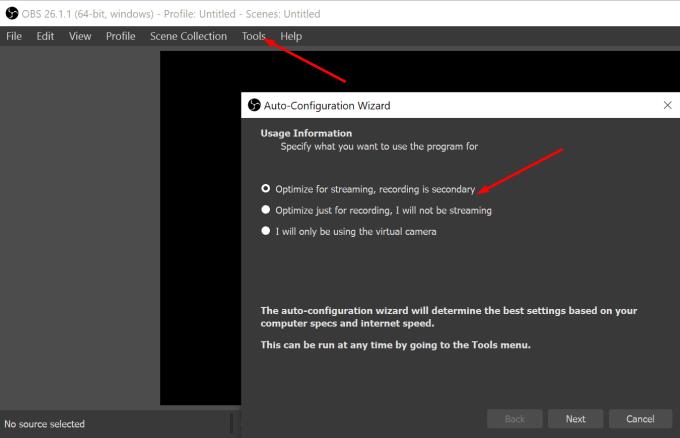
Otimize as configurações de streaming. Selecione sua resolução, FPS e outras configurações.
Em seguida, selecione o serviço para o qual deseja fazer o streaming. No nosso caso, é o Facebook.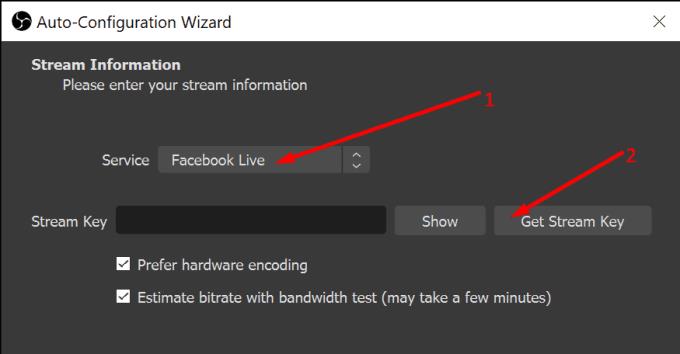
Clique no botão Obter chave de fluxo para gerar uma chave de fluxo.
Uma nova guia será aberta levando você ao Live Producer do Facebook para gerenciar seu stream.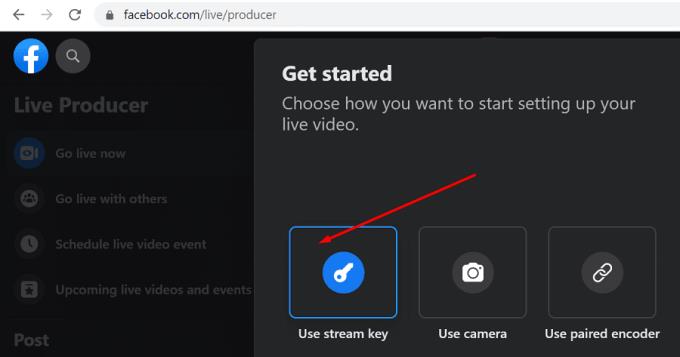
Dê um nome ao seu stream e selecione quem pode vê-lo.
Clique no botão Criar stream .
No Facebook, role para baixo até Configuração de transmissão ao vivo e localize a chave da transmissão. Copie a chave do stream.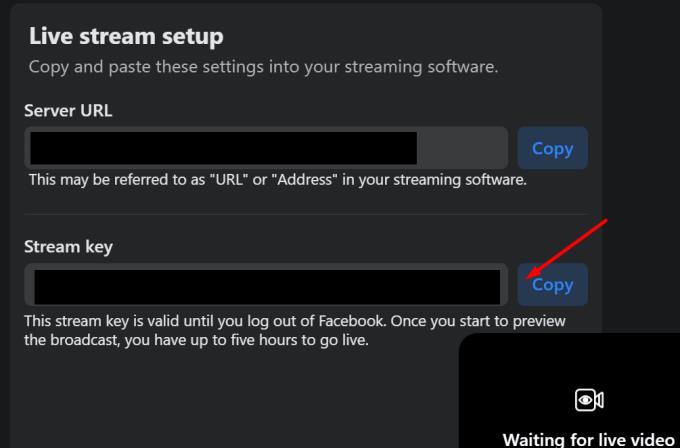
Em seguida, cole a chave no OBS.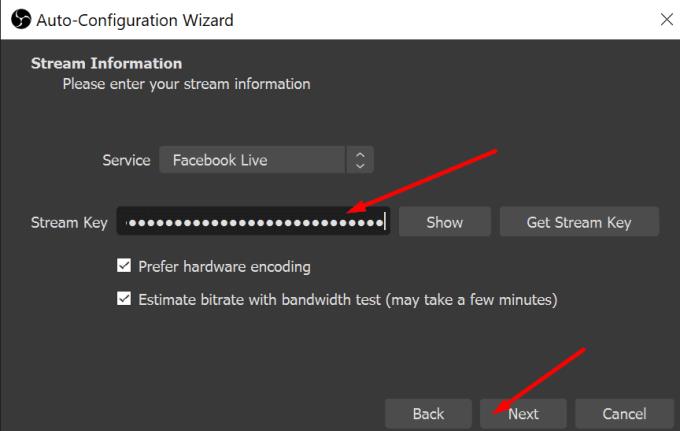
Sinta-se à vontade para ajustar as configurações adicionais de vídeo e áudio. OBS executará um teste adicional para avaliar sua conexão.
Clique no botão Iniciar transmissão no OBS para ir ao vivo.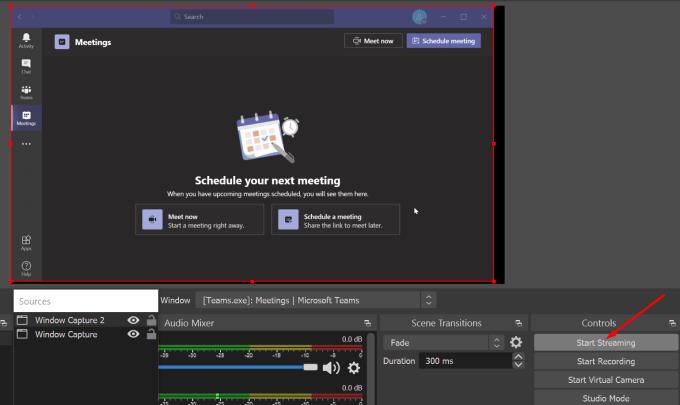
A propósito, você também pode usar uma câmera virtual em combinação com OBS, como o aplicativo StreamLabs Virtual Camera.
Enquanto isso, se você concorda que o Teams deve obter a funcionalidade de streaming de mídia social, você pode votar a favor da ideia no site Microsoft Teams UserVoice .
Atualmente, o Microsoft Teams não oferece suporte a streaming de reuniões ao vivo para o Facebook nativamente. Mas você pode atingir um público maior e transmitir suas reuniões de equipes para o Facebook Live com a ajuda de programas de terceiros, como OBS e StreamLabs Virtual Camera.
Você já transmitiu as reuniões do Teams para o Facebook? Como foi todo o processo? Compartilhe sua opinião nos comentários abaixo.
Seus amigos do Facebook podem ver todos os comentários que você escreve em postagens públicas. Os comentários do Facebook não têm configurações de privacidade individuais.
Para bloquear alguém da sua Página de Negócios do Facebook, vá para Configurações, selecione Pessoas e Outras Páginas e clique em Banir da Página.
Se você deseja pedir recomendações a amigos para uma atividade específica, vá até "O que você está pensando?", e escreva sua pergunta.
Você pode usar as listas de amigos Conhecidos ou Restritos no Facebook para compartilhar menos informações com pessoas específicas.
Se você não tem certeza sobre o que são impressões, alcance e engajamento no Facebook, continue lendo para descobrir. Veja esta explicação fácil.
Para parar de ver postagens de grupos do Facebook, vá até a página do grupo e clique em Mais opções. Em seguida, selecione a opção Unfollow group.
Para criar eventos recorrentes no Facebook, vá para sua Página e clique em Eventos. Depois, adicione um novo evento e clique no botão Evento Recorrente.
Você pode adicionar vários co-anfitriões a um evento do Facebook. Para fazer isso, navegue até Configurações do Evento e digite o nome de um amigo na caixa de co-anfitrião.
Se você encontrar uma conta ou página falsa no Facebook, a melhor ação é denunciá-la ao Meta.
Não há uma maneira 100% segura de verificar se alguém está realmente online no Facebook enquanto parece estar offline.
Amigos Próximos são pessoas com quem você quer compartilhar tudo. Por outro lado, Conhecidos são pessoas com quem você pode querer compartilhar menos.
Saber como mudar as configurações de privacidade do Facebook em um telefone ou tablet facilitará a gestão da sua conta.
Descubra como verificar quem viu seus vídeos no Facebook Live e explore as métricas de desempenho com dicas valiosas e atualizadas.
Aprenda como desbloquear alguém no Facebook e no Messenger de forma fácil e rápida. Siga nosso guia passo a passo e recupere suas conexões.
O Facebook revelou que está tornando a experiência de pesquisa muito melhor com o Graph Search, que é uma nova maneira de encontrar respostas mais rapidamente nas redes sociais.
Como já esperávamos, hoje o Facebook está anunciando o próximo sistema de mensagens de evolução, que segundo Mark Zuckerberg, não é um e-mail
A tecnologia nos ajudou não apenas a viver uma vida diária mais fácil, mas também a nos conectar. Mais e mais pessoas em todo o mundo têm usado plataformas sociais
Aprenda a descobrir se alguém bloqueou em você WhatsApp, Instagram ou Facebook.
Um recurso há muito solicitado pelos jogadores do Xbox é a capacidade de vincular uma conta do Facebook a uma conta do Xbox Live para facilitar a localização e adição de amigos
Proteja-se e configure a autenticação de dois fatores em todas as principais redes sociais usando este tutorial.
Você tem alguns arquivos RAR que deseja converter em arquivos ZIP? Aprenda como converter arquivo RAR para o formato ZIP.
Você precisa agendar reuniões recorrentes no MS Teams com os mesmos membros da equipe? Aprenda como configurar uma reunião recorrente no Teams.
Mostramos como mudar a cor do destaque para texto e campos de texto no Adobe Reader com este tutorial passo a passo.
Neste tutorial, mostramos como alterar a configuração de zoom padrão no Adobe Reader.
O Spotify pode ser irritante se abrir automaticamente toda vez que você inicia o computador. Desative a inicialização automática seguindo estes passos.
Se o LastPass falhar ao conectar-se aos seus servidores, limpe o cache local, atualize o gerenciador de senhas e desative suas extensões de navegador.
O Microsoft Teams atualmente não suporta a transmissão nativa de suas reuniões e chamadas para sua TV. Mas você pode usar um aplicativo de espelhamento de tela.
Descubra como corrigir o Código de Erro do OneDrive 0x8004de88 para que você possa voltar a usar seu armazenamento em nuvem.
Está se perguntando como integrar o ChatGPT no Microsoft Word? Este guia mostra exatamente como fazer isso com o complemento ChatGPT para Word em 3 passos fáceis.
Mantenha o cache limpo no seu navegador Google Chrome com esses passos.











![Como a pesquisa de gráfico do Facebook funciona com sua privacidade [Vídeo] Como a pesquisa de gráfico do Facebook funciona com sua privacidade [Vídeo]](https://cloudo3.com/resources1/imagesv4/image-7297-0828181429200.png)












